Avec iOS 16 et watchOS 9, vous pouvez gérer tous vos traitements, les prises de vos médicaments avec votre iPhone et votre Apple Watch. Et sans applications tierces, grâce à l’app Santé d’Apple.
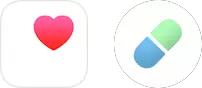
Ajouter un médicament avec Traitements sur l'iPhone
Pour ajouter un traitement, vous ne pouvez pas utiliser votre montre, tout se fait depuis l’iPhone :
- ouvrez l’app Santé ;
- allez dans le menu Parcourir, en bas à droite ;
- appuyez sur Traitements ;
- tapotez sur Ajouter un traitement, si c’est la 1re fois, le bouton est le seul et mis en évidence, sinon, il est sous Vos traitements ;
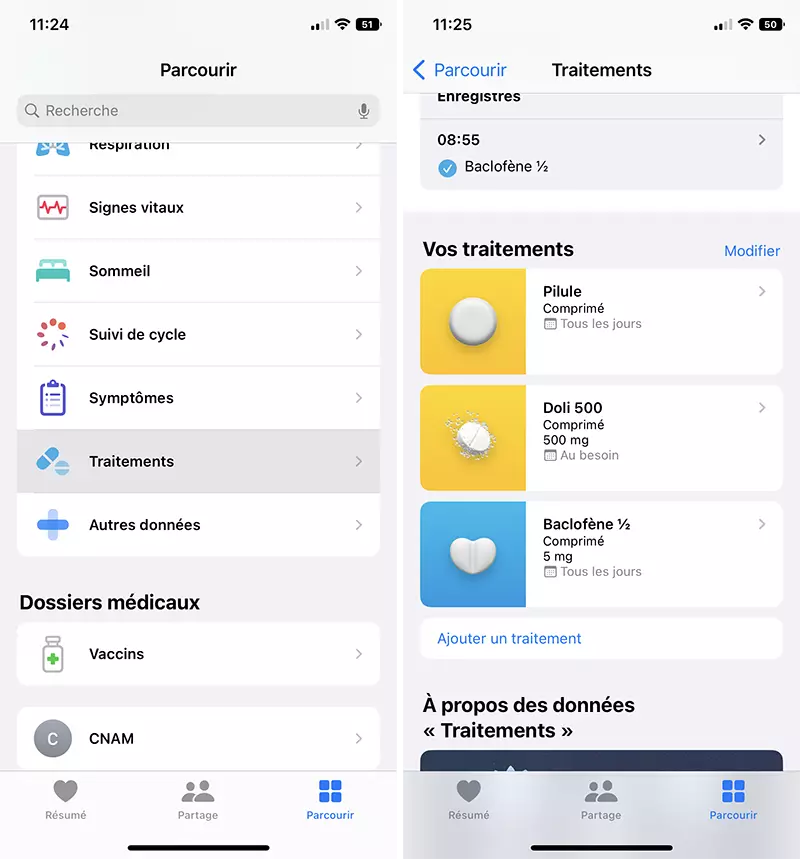
- saisissez le nom du traitement, puis faites Suivant ;
- choisissez la forme du traitement et validez avec Suivant ;
- indiquez la puissance, le dosage du traitement et faites Suivant ou Ignorer ;
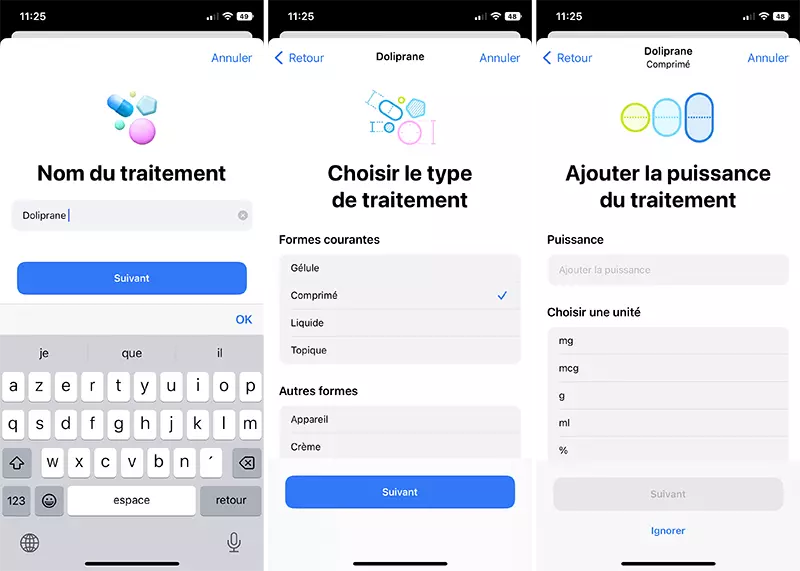
Note : à partir de là, ce sont des informations que vous pourrez faire évoluer et modifier.
- définissez la fréquence du traitement et si ce n’est pas Au besoin, définissez des heures de la journée et le nombre de comprimés à prendre, validez avec Suivant ;
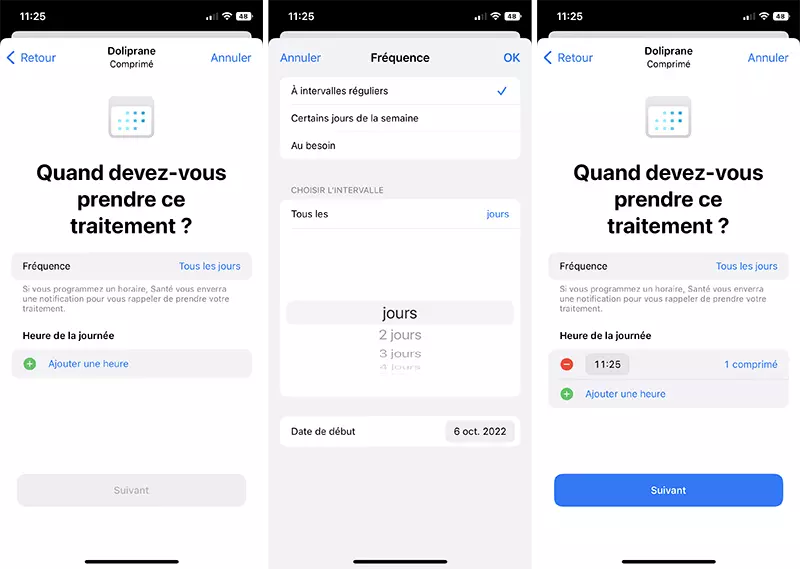
- choisissez la forme puis Suivant ;
- choisissez la couleur de la forme (choisis précédemment) et la couleur de fond ;
- sur l’écran Vérifier les détails, vous pouvez donner un nom plus « sympa », plus parlant ainsi que des notes, validez avec OK.
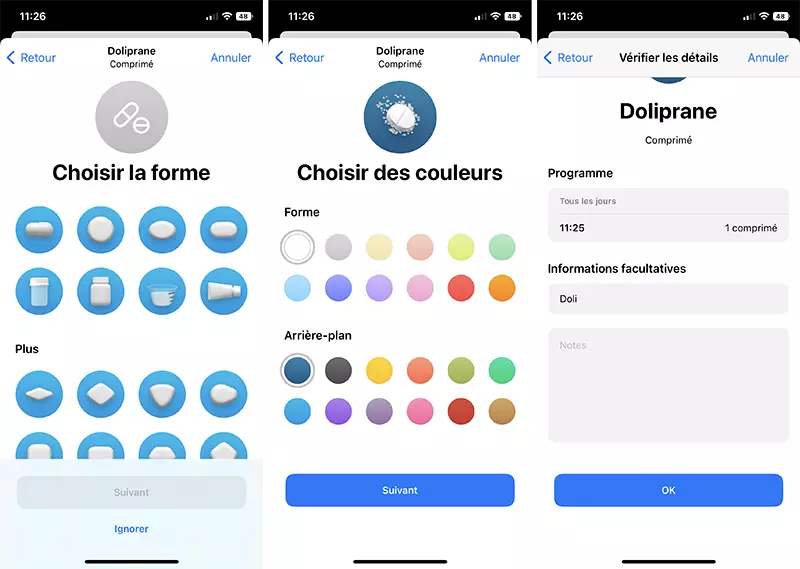
Recommencez pour chaque traitement à prendre que ce soit un médicament en prise ponctuelle ou régulière.
Prendre un traitement… ou non
Avec l’iPhone
Vous avez plusieurs méthodes pour indiquer que vous avez pris un médicament.
Depuis la notification
Si c’est un médicament que vous prenez régulièrement, avec une alarme configurée, vous pourrez le faire depuis la notification qui est apparue :
- Tout enregistrer : indique que vous avez pris le nombre de comprimés prévu ;
- Tout enregistrer comme non pris : indique que vous ne le prenez pas à ce moment ;
- Me le rappeler dans 10 minutes : enlève cette notification qui réapparaitra dans 10 min, avec les mêmes choix.
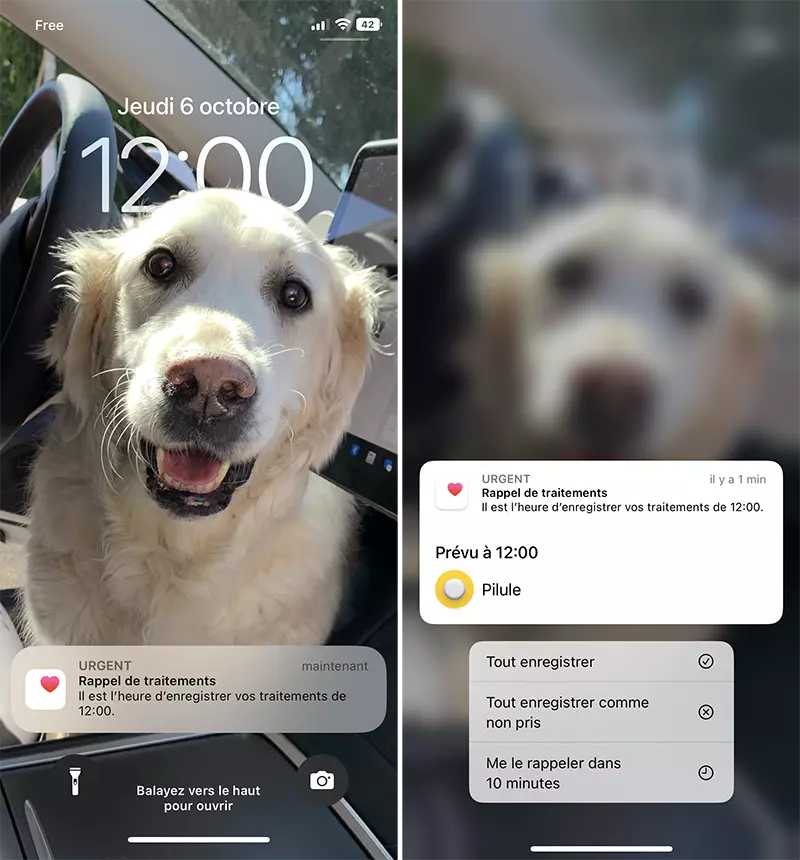
Depuis l’app Santé
Vous devez vous en douter, mais vous pouvez allez dans l’app Santé puis Traitements, vous pour indiquer un médicament comme pris.
Tout va se passer dans la partie Enregistrer.
Si c’est une prise prévue :
- appuyez sur l’heure et le traitement correspondant ;
- sélectionnez Pris (ou Non pris) ;
- validez avec OK.
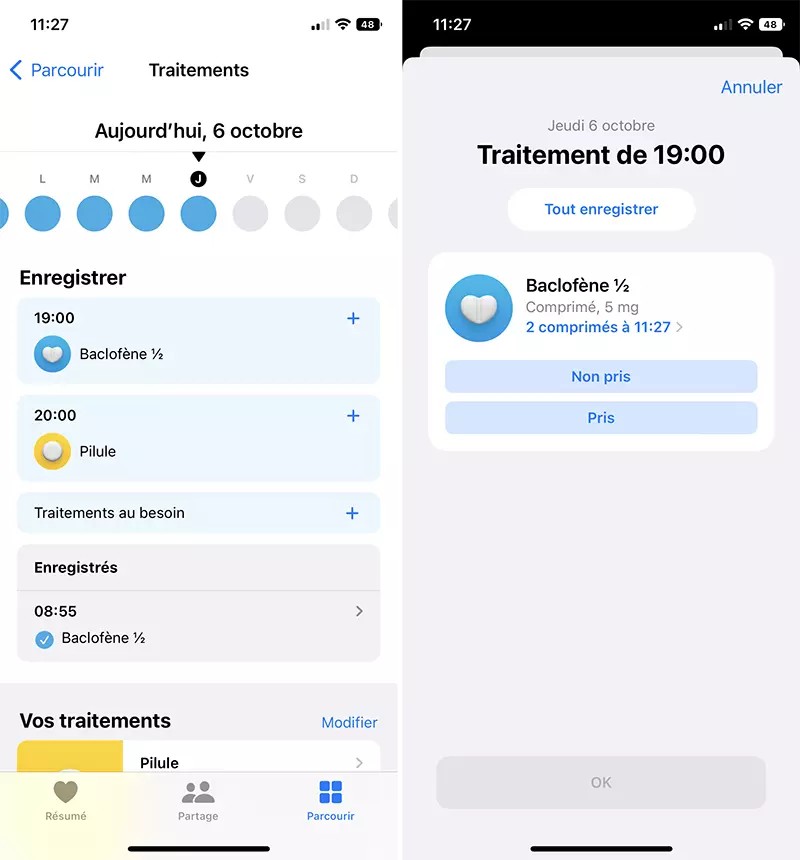
Si c’est un autre traitement ponctuel (ou un traitement régulier, mais que cette prise là, en particulier, est ponctuelle) :
- appuyez sur Traitements au besoin ;
- sous le médicament adéquat, sélectionnez Pris puis OK.
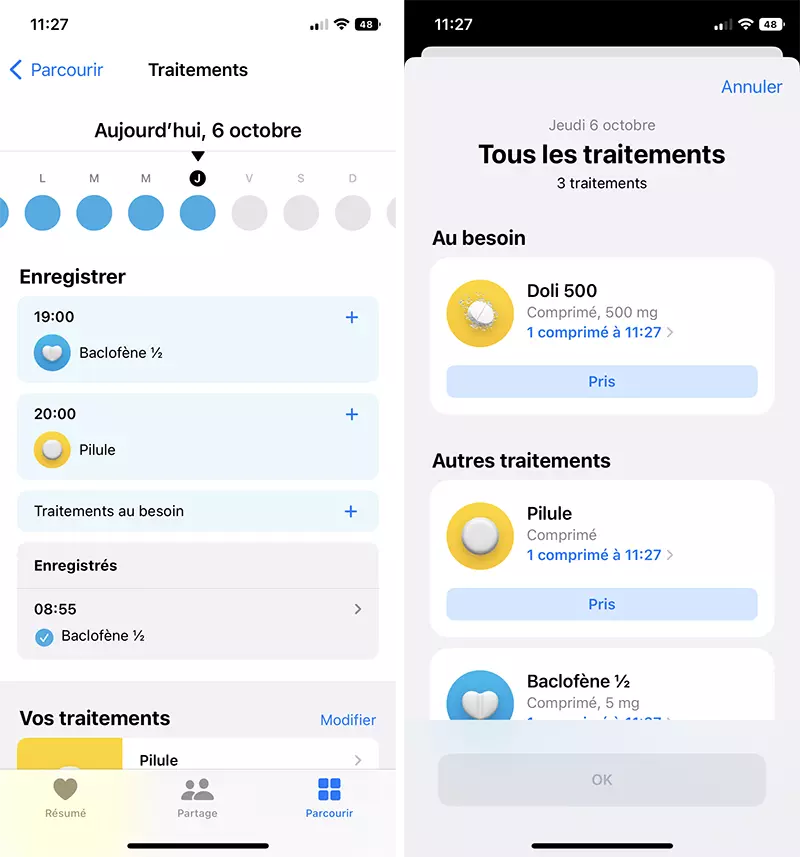
Avec l’Apple Watch
Vous ne pouvez peut-être pas ajouter de nouveau traitement sur votre montre, mais l’Apple Watch dispose de l’application Traitements qui permet d’indiquer que vous avez pris, ou non, un médicament.
Tout comme l’iPhone, vous pouvez faire votre choix depuis la notification.
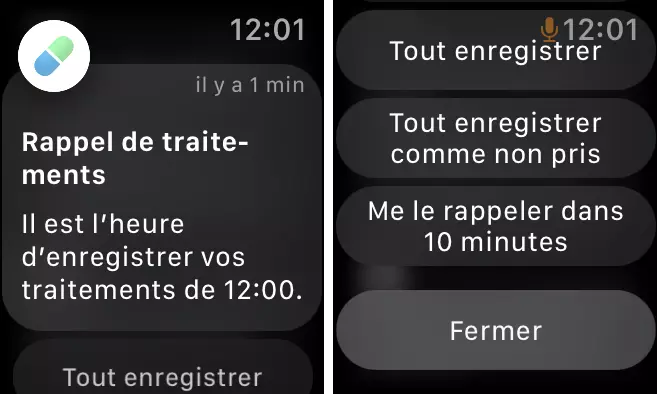
Sinon :
- ouvrez l’app Traitements ;
- sélectionnez un médicament et appuyez sur Enregistrer.
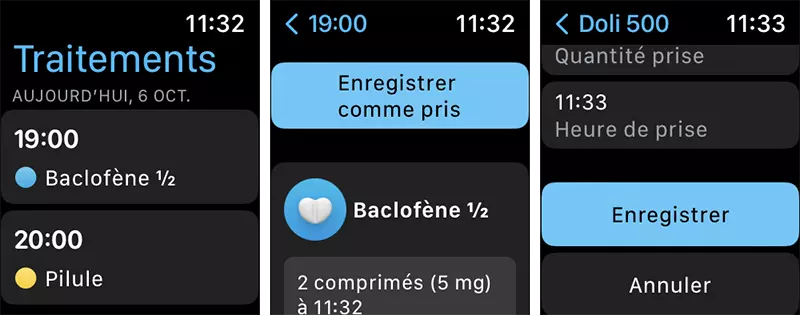
Suivre, consulter et modifier sa médication
Sur l’Apple Watch, il y a 3 catégories :
- les prises prévues restantes pour le reste de la journée ;
- les médicaments déjà pris aujourd’hui (et les heures) ;
- la liste des traitements.
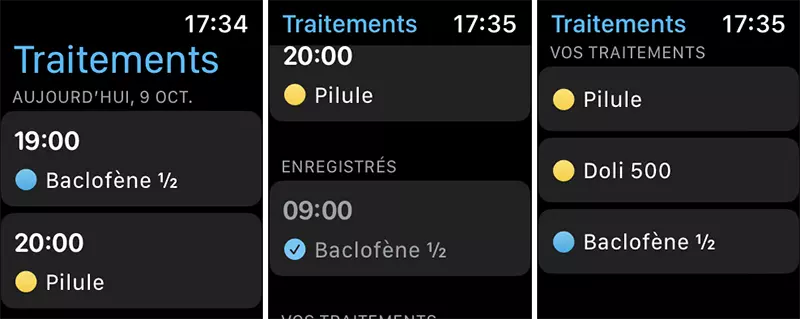
Vous pouvez annuler une prise de la journée, mais pas voir l’historique au-delà ou modifier un traitement.
Sur l’iPhone c’est beaucoup plus poussé :
- toujours dans Santé > Traitements ;
- dans Vos traitements, sélectionnez un médicament ;
- consultez un graphique de vos prises par jour, semaine, mois, 6 mois ou sur l’année ;
- en face de Programme, touchez Modifier pour gérer les heures de prises et le nombre de comprimés ;
- en appuyant sur Enregistrer, vous pouvez de nouveau indiquer que vous avez pris ce médicament ;
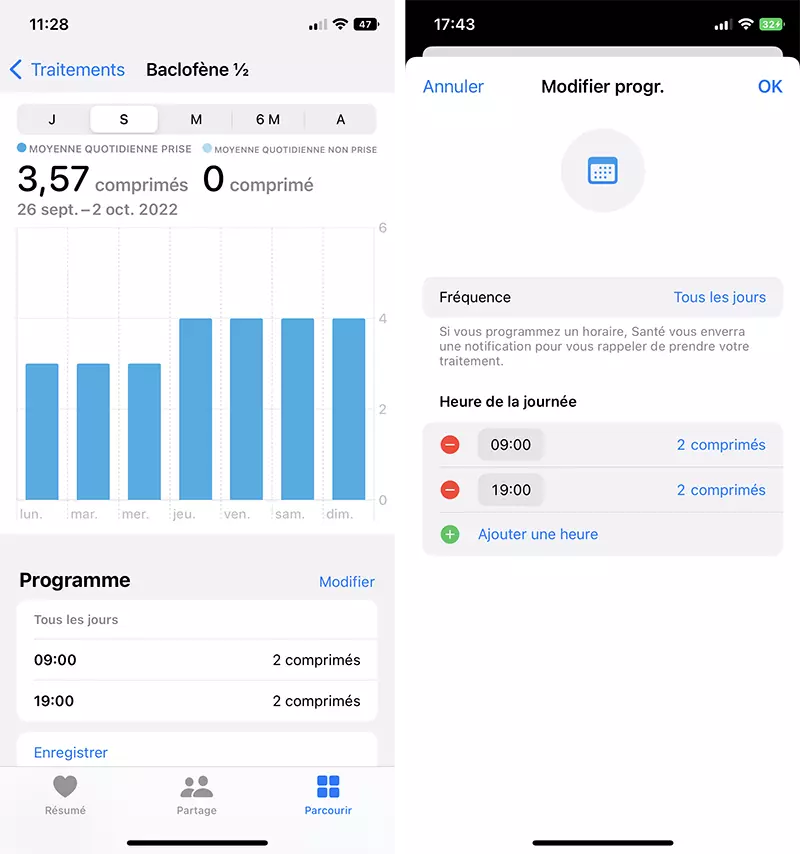
- en face de Détails, touchez Modifier pour changer l’icône ou le libellé du traitement ;
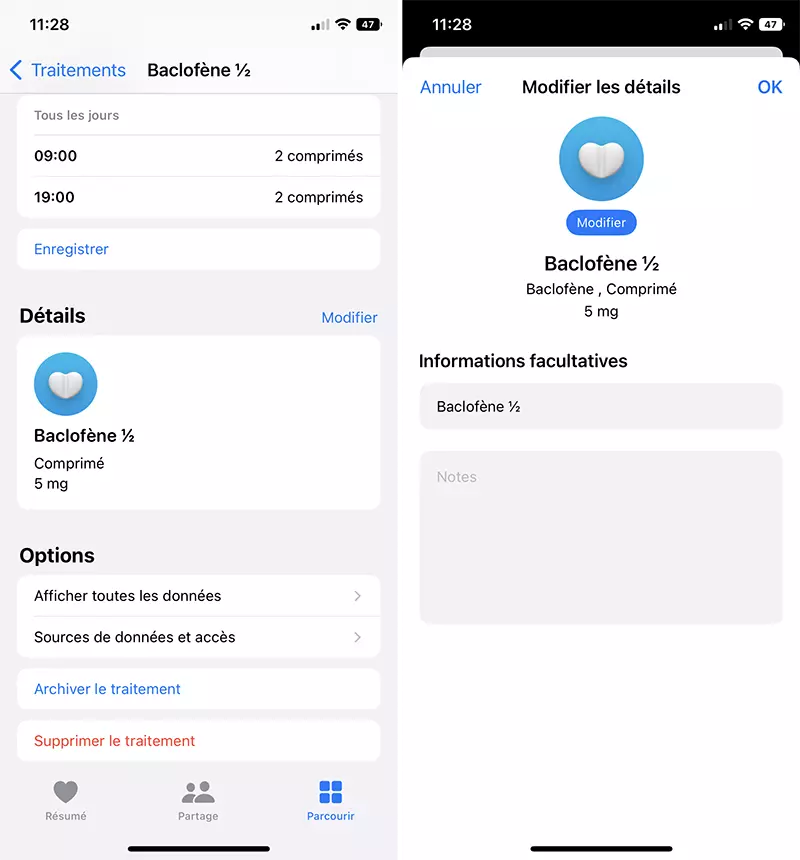
- dans les Options, vous pouvez Afficher toutes les données et même Modifier pour en supprimer une entrée.
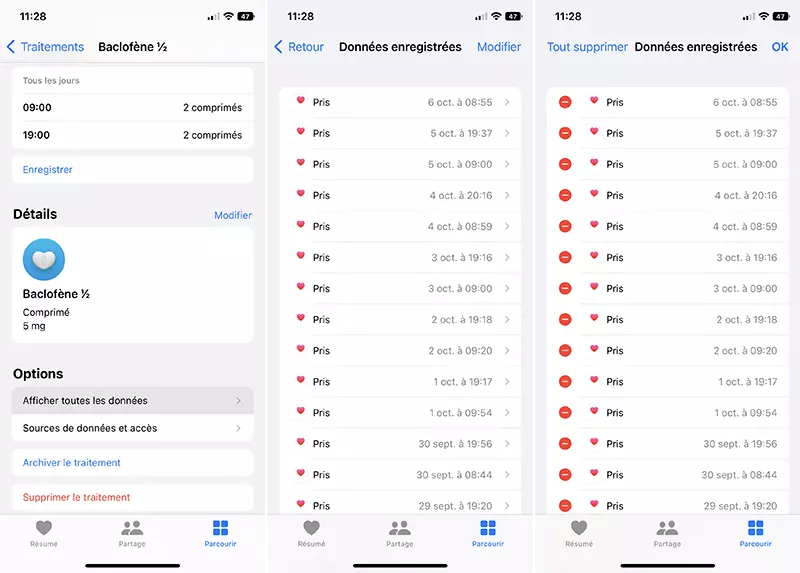
Vous pouvez également Archiver le traitement ou Supprimer le traitement.
Pour aller plus loin
Sur l’écran Santé > Traitements, vous pouvez appuyez sur Modifier en face de Vos traitements.
Vous allez pouvoir :
- changer l’ordre d’apparition des médicaments ;
- archiver un traitement ;
- ajouter un nouveau traitement.
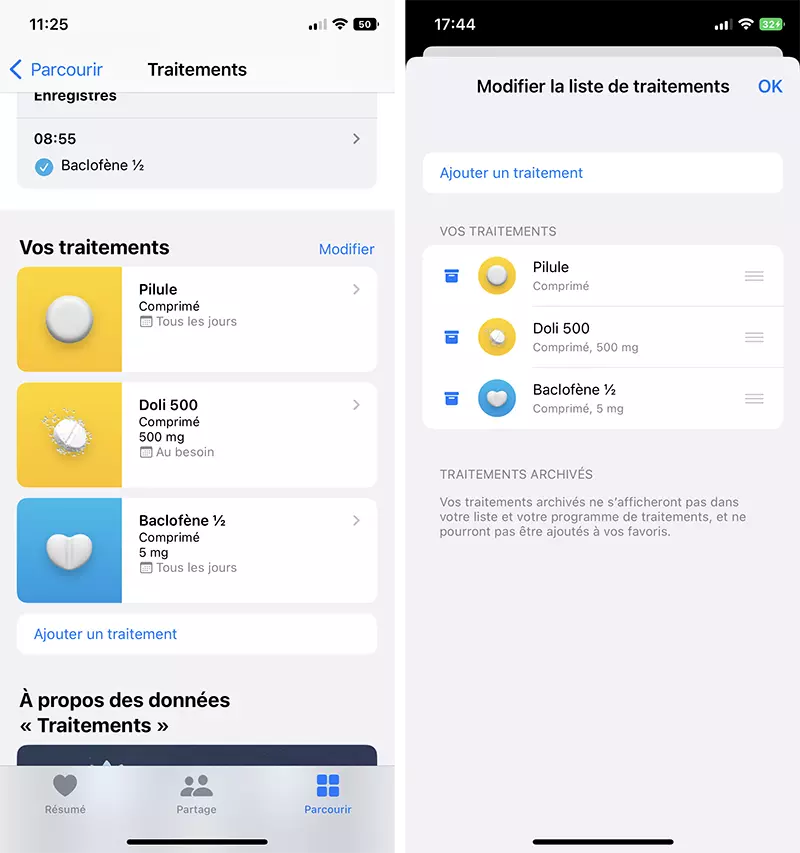
Vous pouvez également mettre Traitements en favoris pour le trouver plus rapidement depuis la page Résumé.
Avec les Options, vous pouvez activer (ou désactiver) les notifications pour les heures de prises et les conseils en cas de changement de fuseaux horaires.
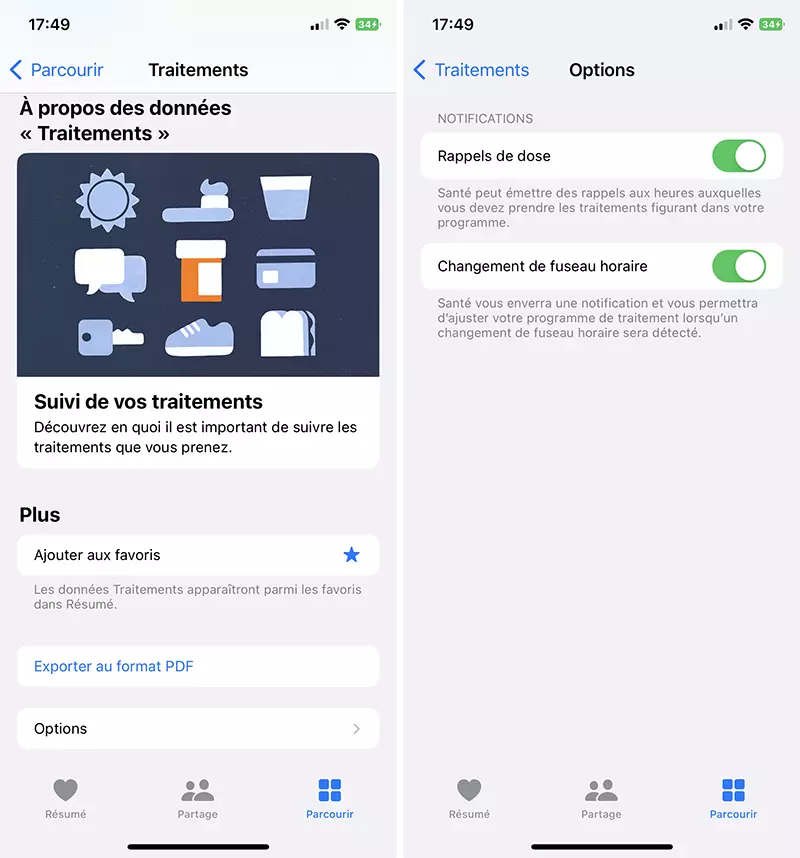
Les États-Unis ont la reconnaissance du nom du médicament, la possibilité de l’ajouter avec l’appareil d’un iPhone XR ou mieux et l’application informe des interactions possibles. À voir si et quand cela arrivera en France. En attendant, vous pouvez toujours ajouter manuellement des traitements sur votre iPhone et les indiquer comme prit avec votre iPhone et votre Apple Watch.



